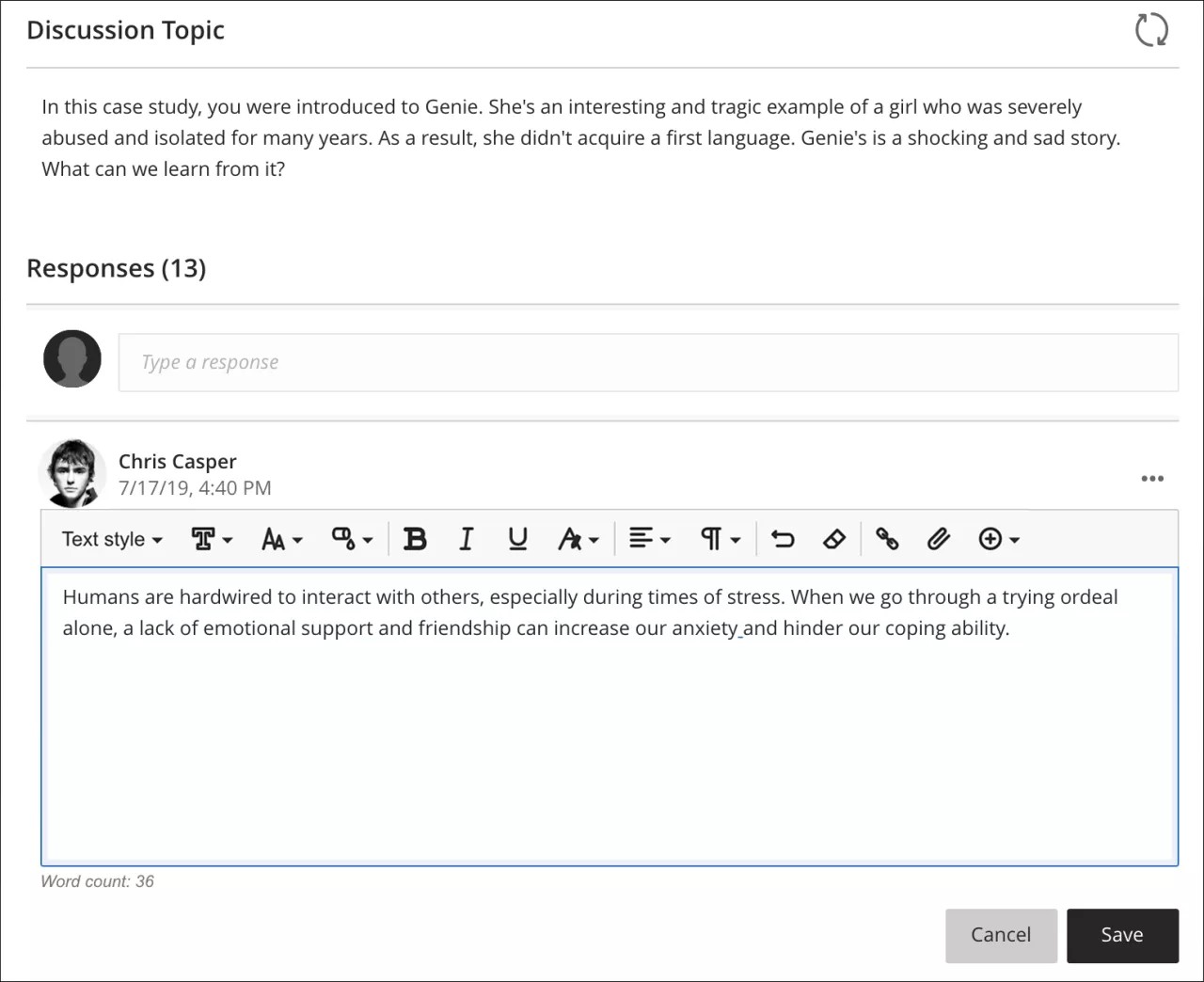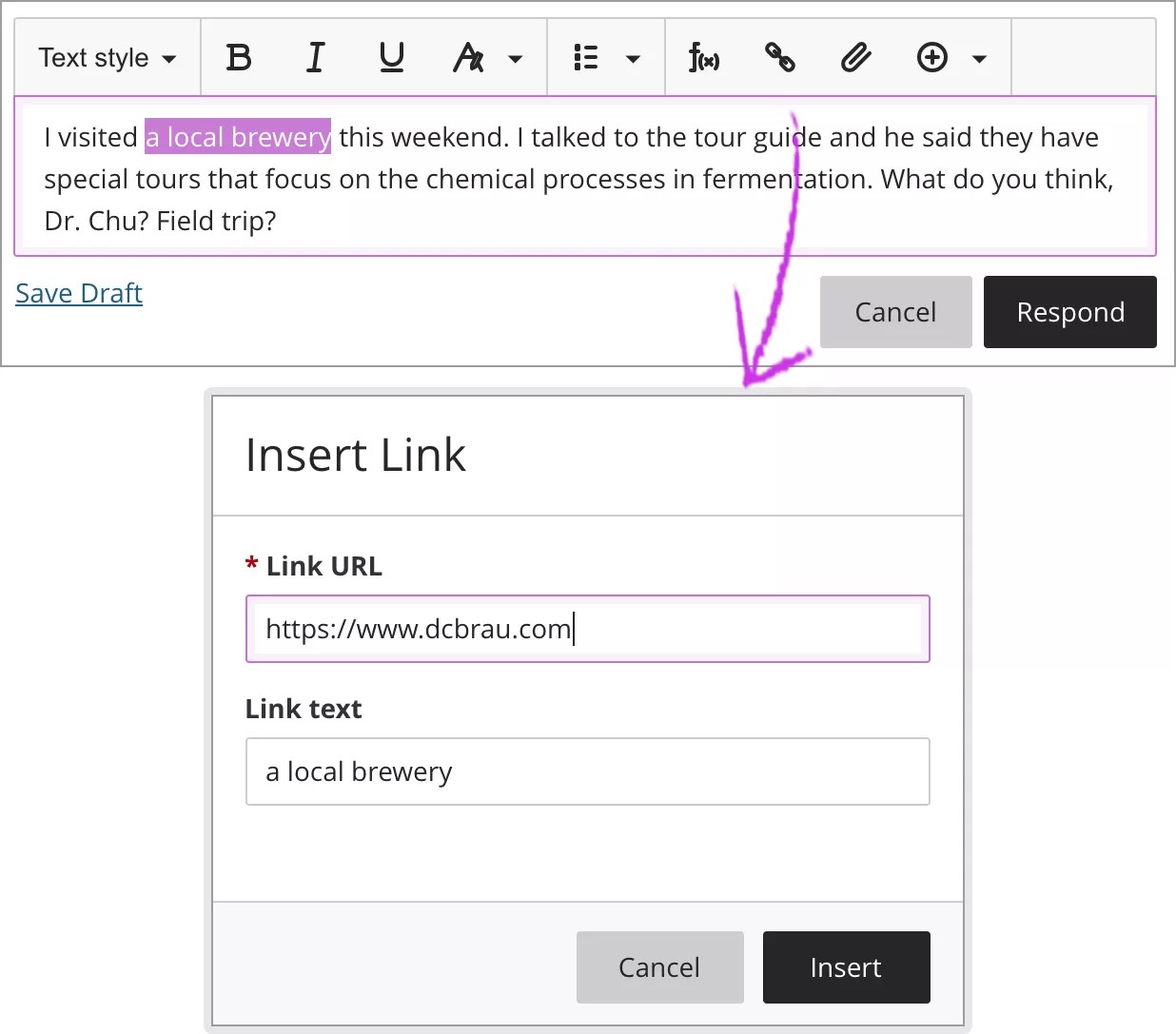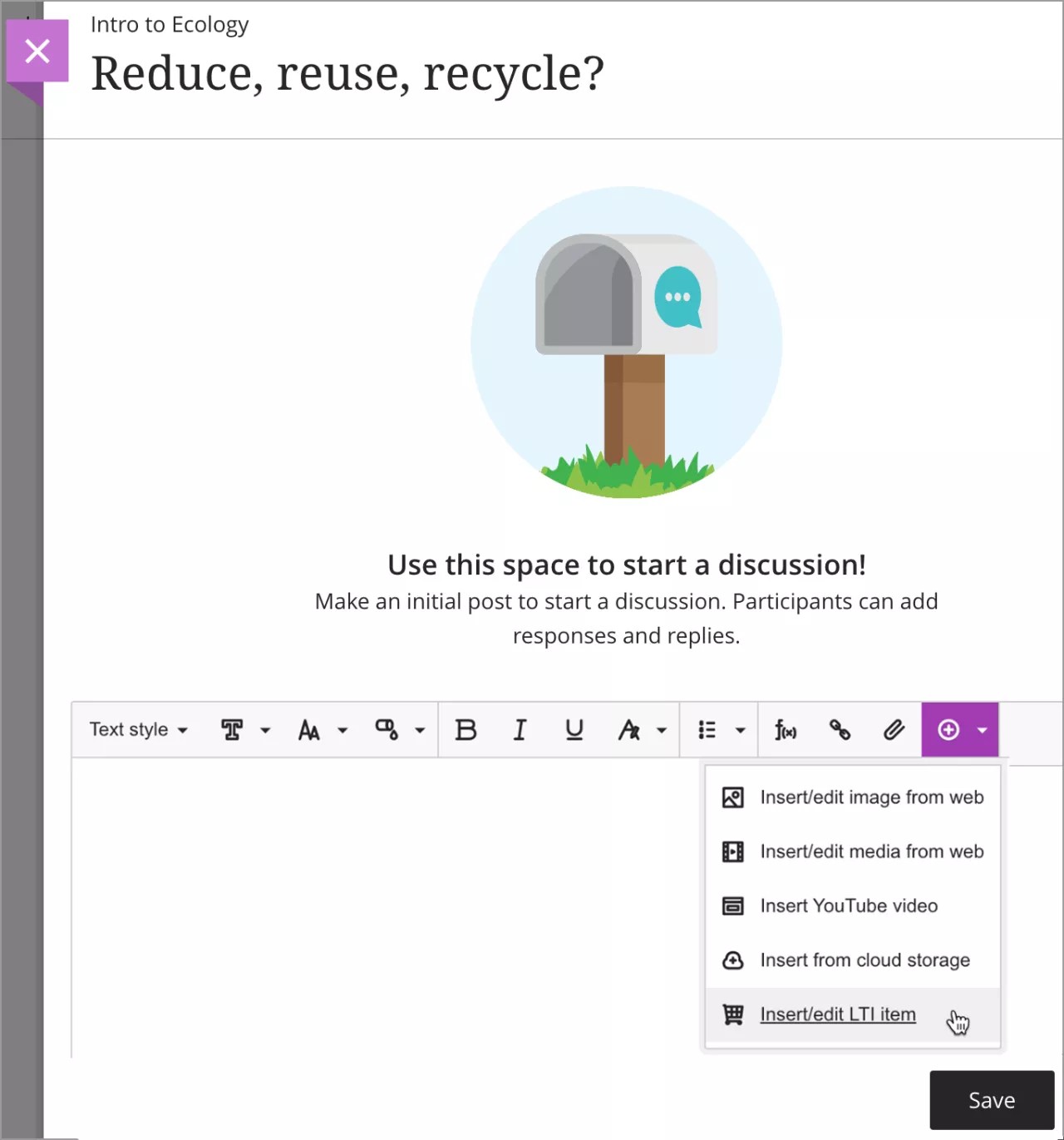この情報は、Ultraコースビューのみに適用されます。
この情報は、Ultraユーザエクスペリエンスのみに適用されます。
テキストの追加
課題、テスト、掲示板、日誌など、テキストを書式設定できる場所にエディタが表示されます。
箇条書きや番号付きのリスト、太字、および斜体設定のテキストを追加できます。[テキストスタイル]メニューを使用して見出しを追加します。
また、数式エディタを起動して、テキストに数式を組み込むこともできます。新しいウィンドウにWIRISエディタが開きます。
キーボードを使用してエディタツールバーに移動する場合は、[Alt]+[F10]を押します。Macでは[Fn]+[Alt]+[F10]を押します。番号付きリストなどのオプションを選択するには、矢印キーを使用します。
リンクの追加
エディタで作業中のテキストには、リンクを追加できます。リンクを追加するには、鎖の記号で表した[リンクの挿入/編集]アイコンを選択します。リンクURLとリンクテキストを入力するか貼り付けます。必ずhttp://プロトコルを使用してください。[挿入]を選択して、リンクを保存します。
入力済みのテキストにもリンクを追加できます。該当するテキストを強調表示して、[リンクの挿入/編集]アイコンを選択します。エディタで選択したテキストに基づいて、リンクテキストが自動的に追加されます。
Content Marketファイルの挿入
利用可能なツールは、所属教育機関によって管理されています。
Content Marketは、信頼されたコンテンツプロバイダの貴重な学習教材にアクセスするための入り口です。また、管理者が教育機関全体で利用可能にしたツールやリンクにアクセスすることもできます。
Content Marketにあるコンテンツを、コースの課題、テスト、ドキュメントのエディタに直接追加することができます。エディタで[LTI項目を挿入/編集]を選択します。
起動するツールを選択して、追加するコンテンツを参照します。または、教育機関ツールのカードでプラス記号をクリックして、エディタ内のツール全体を追加します。ツールやコンテンツの一部をエディタに追加すると、追加された内容がリンクとして表示されます。